Guía rápida Oscommerce
Instalación
Vaya a Oscommerce Marketplace y busque “Shiptimize” haga clic en descargar para obtener el archivo de instalación.
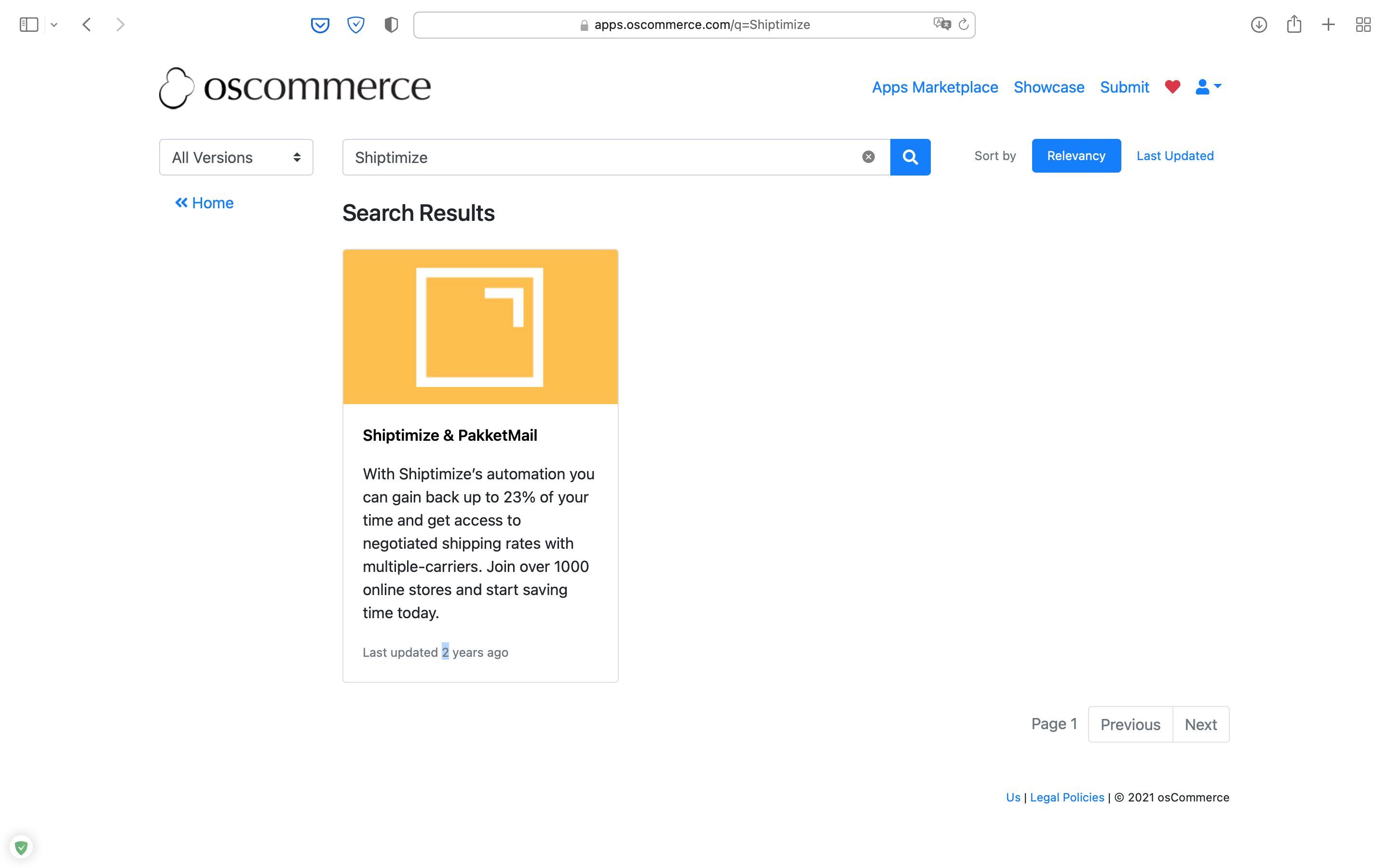
A continuación debe descomprimir el archivo “Shiptimize.zip” y copiar los archivos a su servidor mediante FTP.
Después de subir los archivos vaya a Módulos > Panel de Control > Módulo Shiptimize e instale el módulo respectivo.
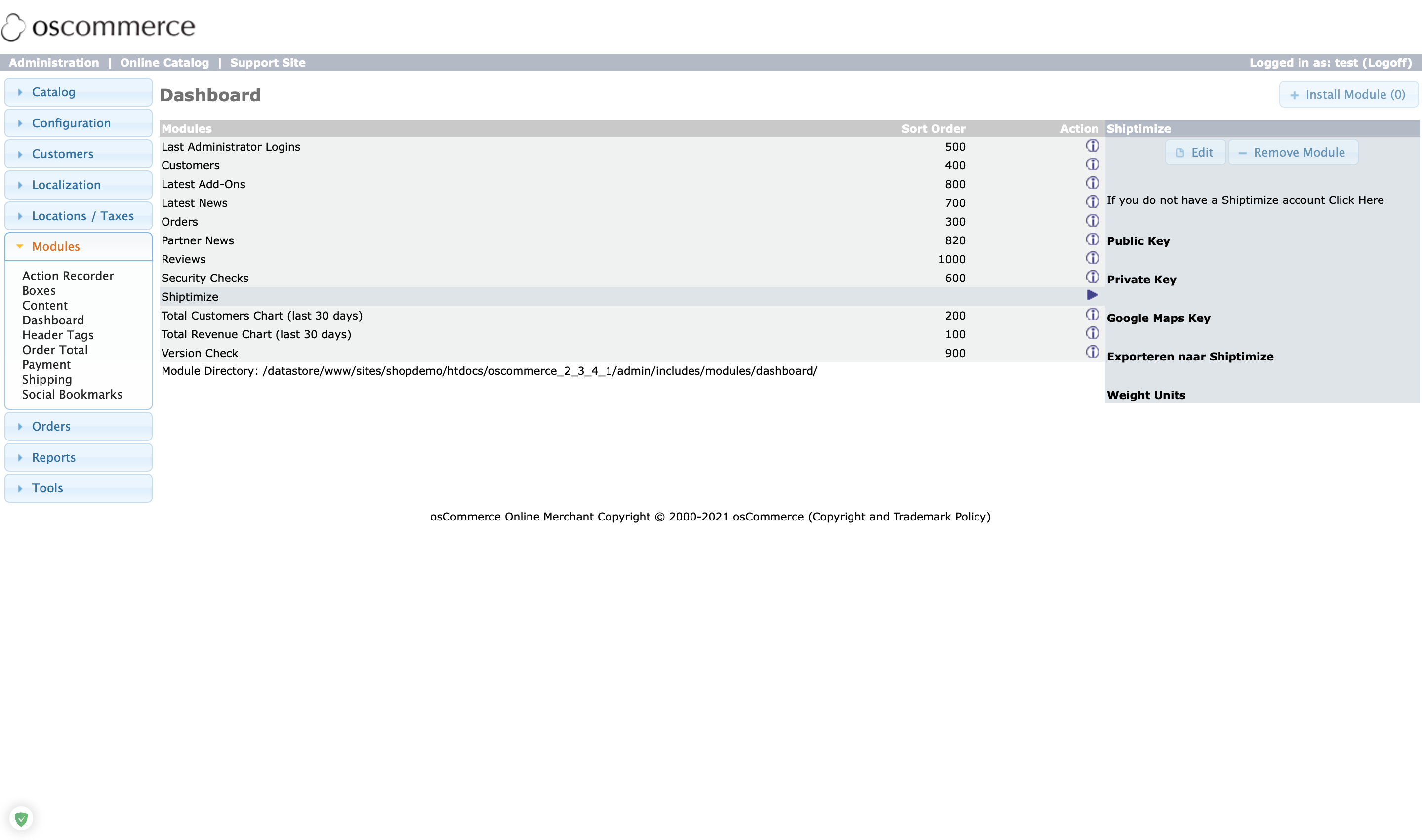
Configuración
Si no tiene una cuenta de Shiptimize, haga clic para solicitar una cuenta. Rellene sus datos y nuestro equipo se pondrá en contacto con usted.
Inicie sesión en su cuenta de Shiptimize y cree una clave pública y privada en Ajustes > Integraciones > Gestión de claves, después de la creación debe copiar las claves públicas y privadas en la configuración del plugin en Oscommerce.
Seleccione en “Exportar” qué tipos de estado de pedido se utilizan para los envíos que están listos para ser enviados.
Haga clic en “Guardar”. Al introducir claves válidas, el plugin creará nuevos métodos de envío para cada transportista disponible en su cuenta de Shiptimize.
Nota: Cada instalación debe tener un juego de llaves. Si tiene más de una tienda, genere un par de claves para cada tienda.
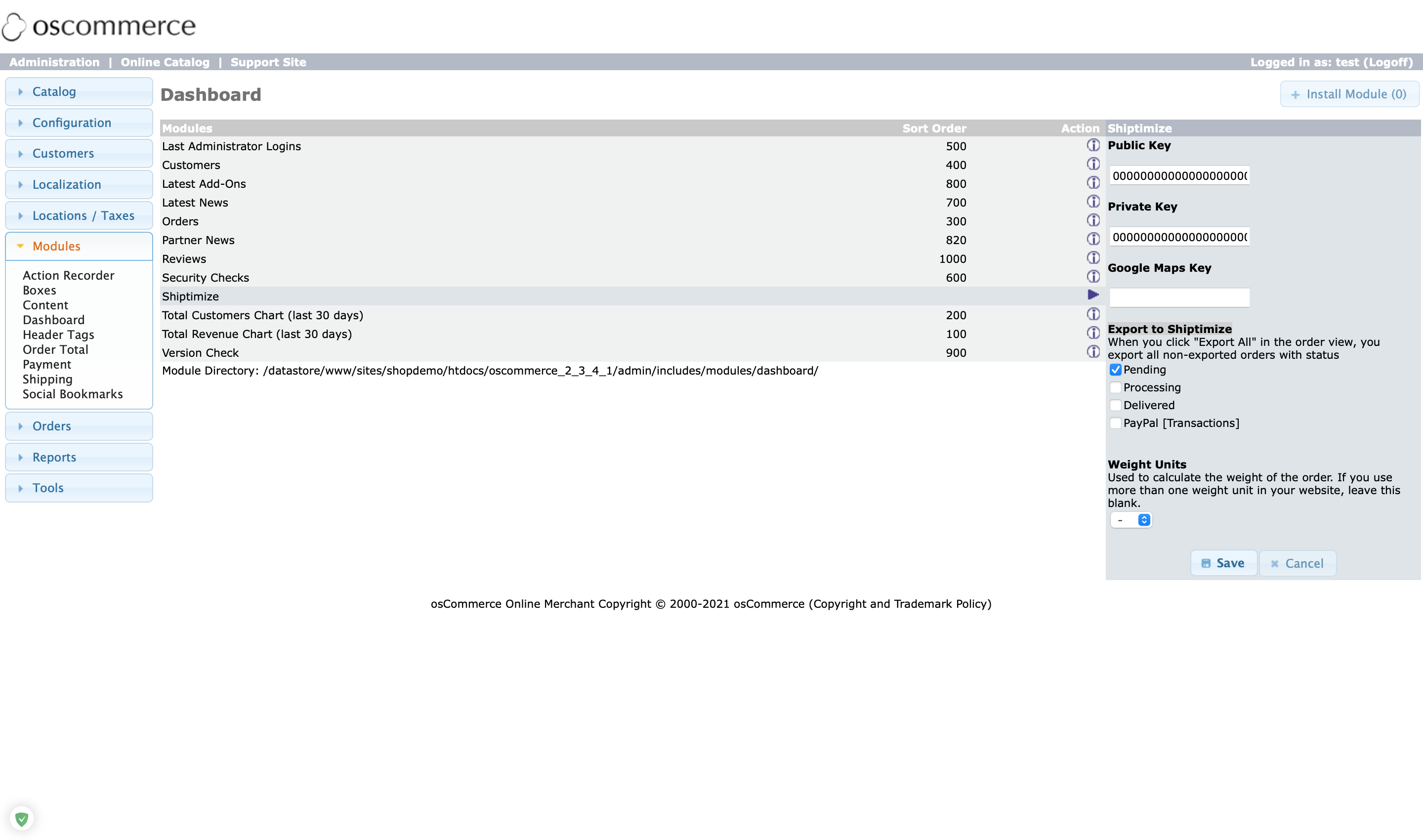
Configuración de transportistas
Para configurar los transportistas debe ir a Módulos > Envío y seleccionar el método que desea, después de encontrar el método de envío, puede instalarlo o editarlo.
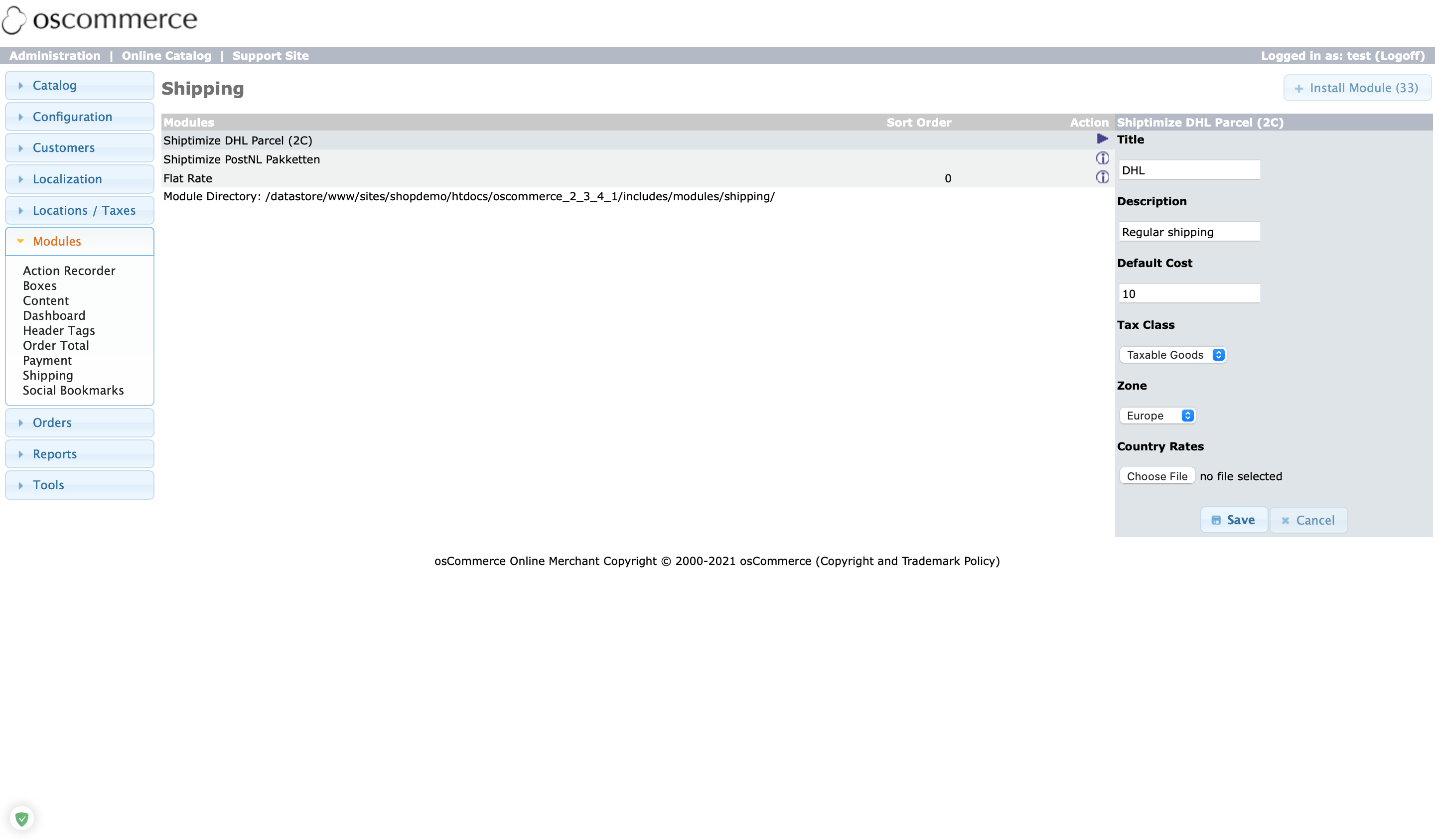
Deberá configurar qué valor se mostrará en checkout a sus clientes, así como otros ajustes, como:
Título: El nombre que se mostrará a su cliente
Descripción: La descripción que se muestra a su cliente
Coste por defecto: Un número, cuánto quiere cobrar a su cliente por este método por defecto
Clase de impuesto: Si este método es imponible
Zona: En qué zonas geográficas debe estar disponible este método
Tarifas por país: Si quieres cobrar diferentes tarifas para diferentes países donde puedes subir un csv.
La primera columna debe contener el país en formato ISO2 o ISO3 y la segunda columna debe contener el precio que quiere cobrar a su cliente por el envío a ese país. La primera fila del archivo está destinada a contener los nombres de las columnas y, por lo tanto, se ignora.
Actualizaciones automáticas entre Shiptimize y Oscommerce
En cuanto se crea una etiqueta de envío, se genera automáticamente un número de seguimiento. Este número de seguimiento se actualiza automáticamente en su tienda de Oscommerce y se asocia al pedido correcto.
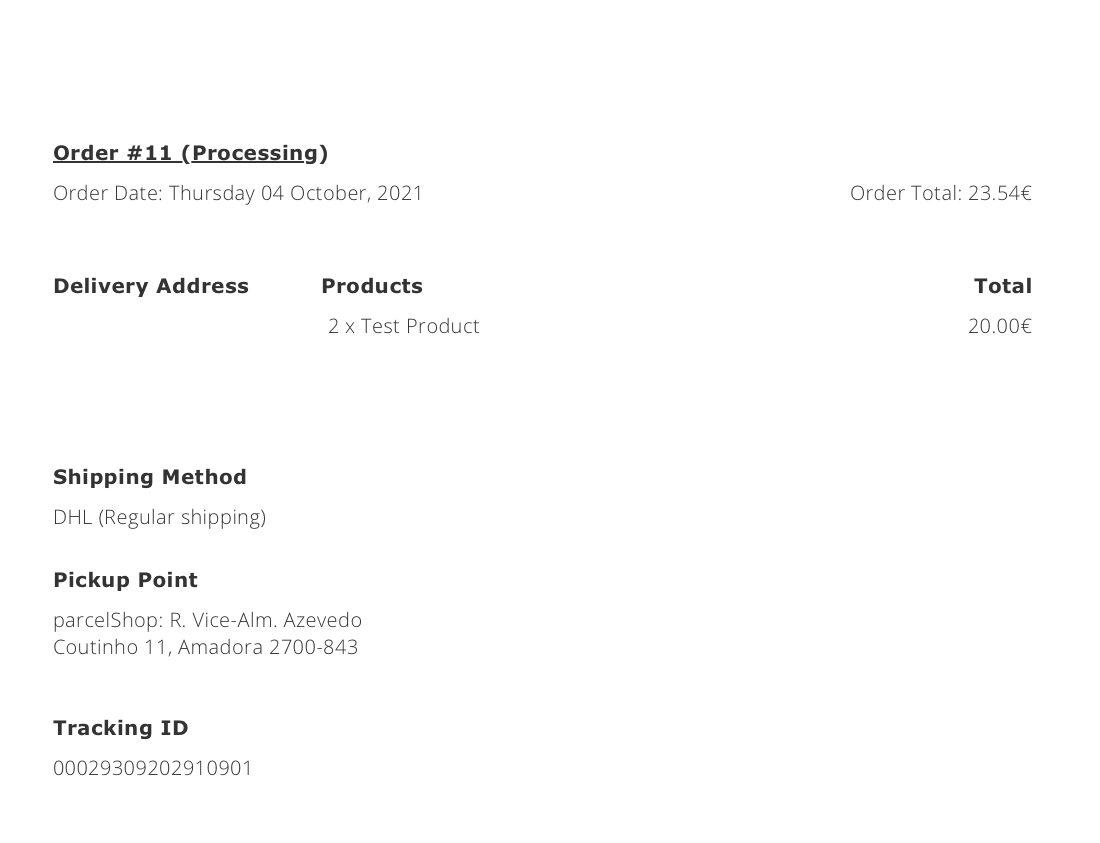
Además, desde tu cuenta de Shiptimize en Ajustes > Integraciones > Detalles de la integración puedes definir en qué momento(s) se deben actualizar los estados de los pedidos en tu backend de OsCommerce.
Puede seleccionar que se actualice cuando:
- Se importa un pedido;
- Se ha impreso una etiqueta de envío;
- El envío ha sido entregado;
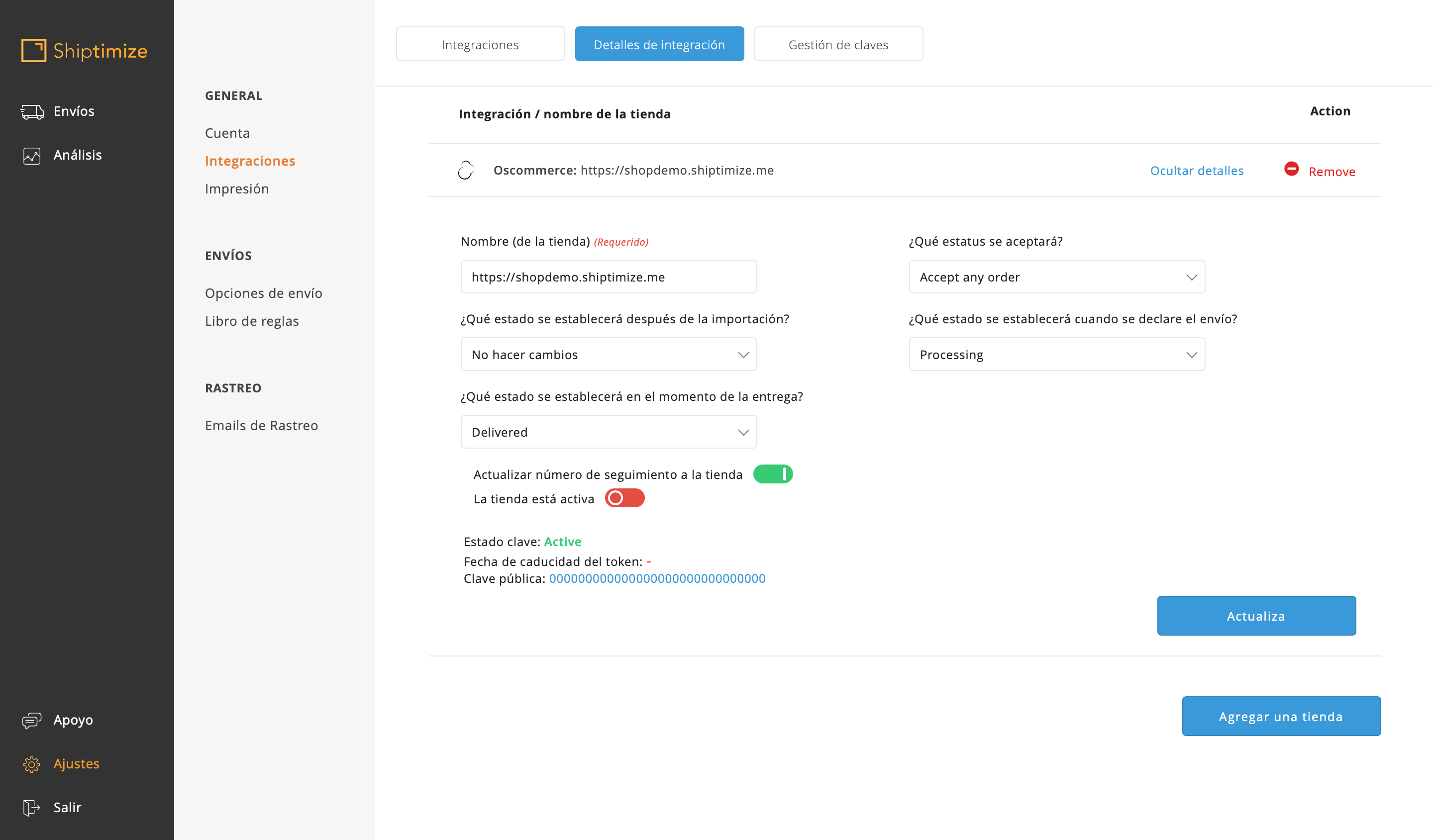
Checkout para clientes, incluidos los puntos de entrega
Después de la instalación y la configuración de acuerdo con los pasos proporcionados anteriormente, todos los transportistas habilitados se ofrecen como opciones de envío a su cliente en el pago. Si un transportista ofrece un servicio de entrega en un punto de entrega, se añadirá un botón a la caja que permitirá al usuario seleccionar su ubicación preferida.
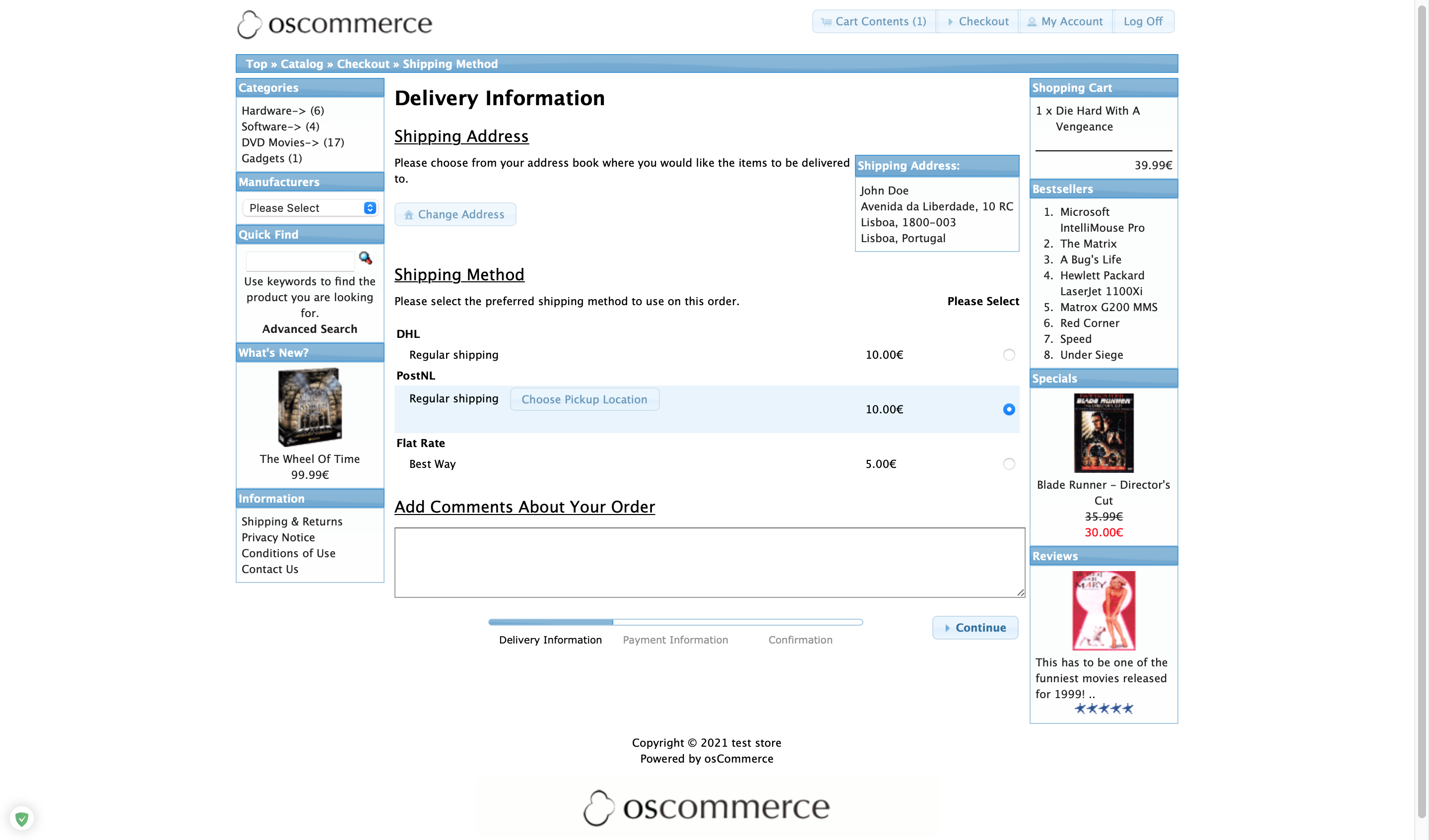
Una vez que su cliente haga clic en “Elegir ubicación”, mostraremos un mapa de Google Maps en caso de que haya introducido una clave de Google Maps en la configuración del plugin.
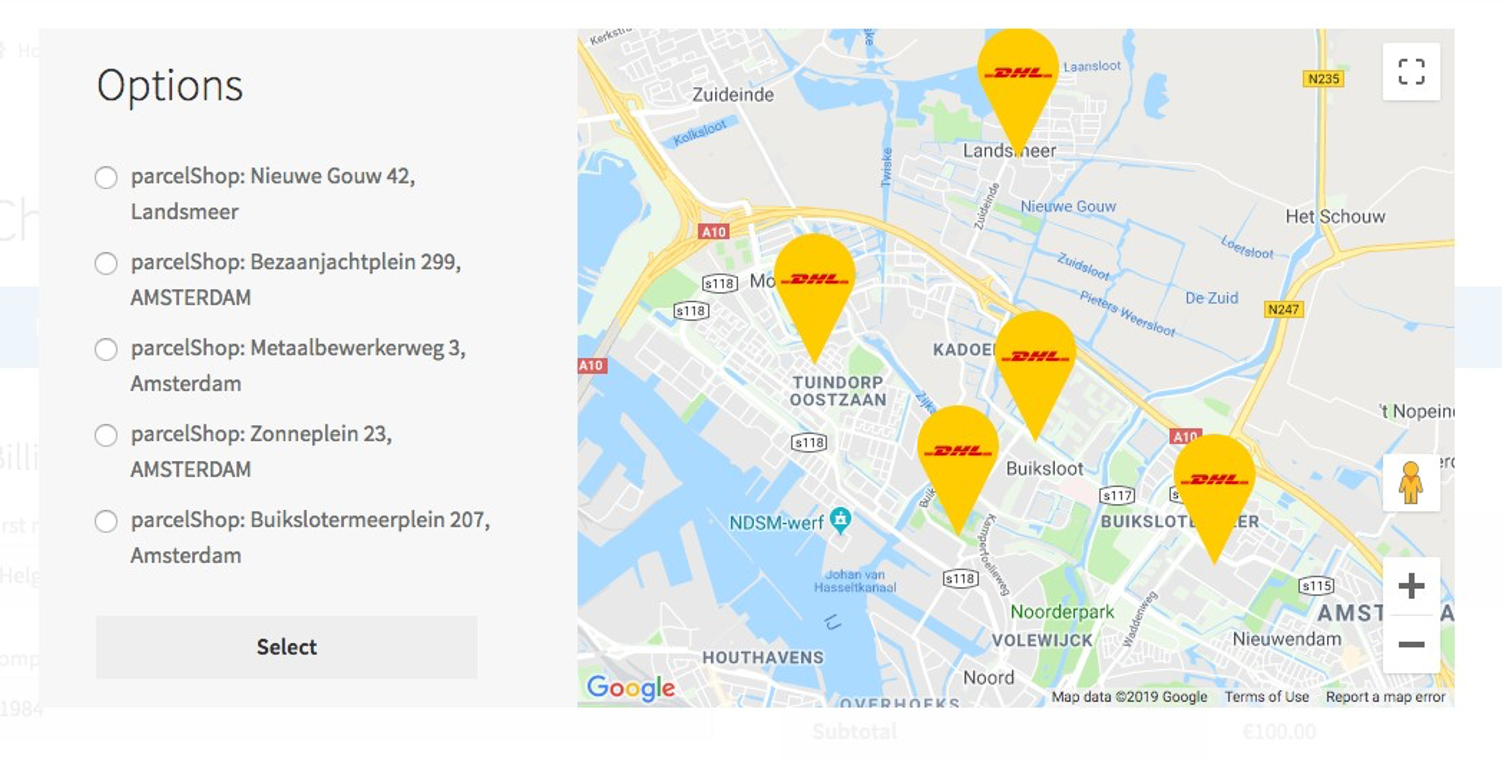
En caso contrario, se pondrá a disposición un mapa OpenStreetMap con los puntos de recogida más cercanos.
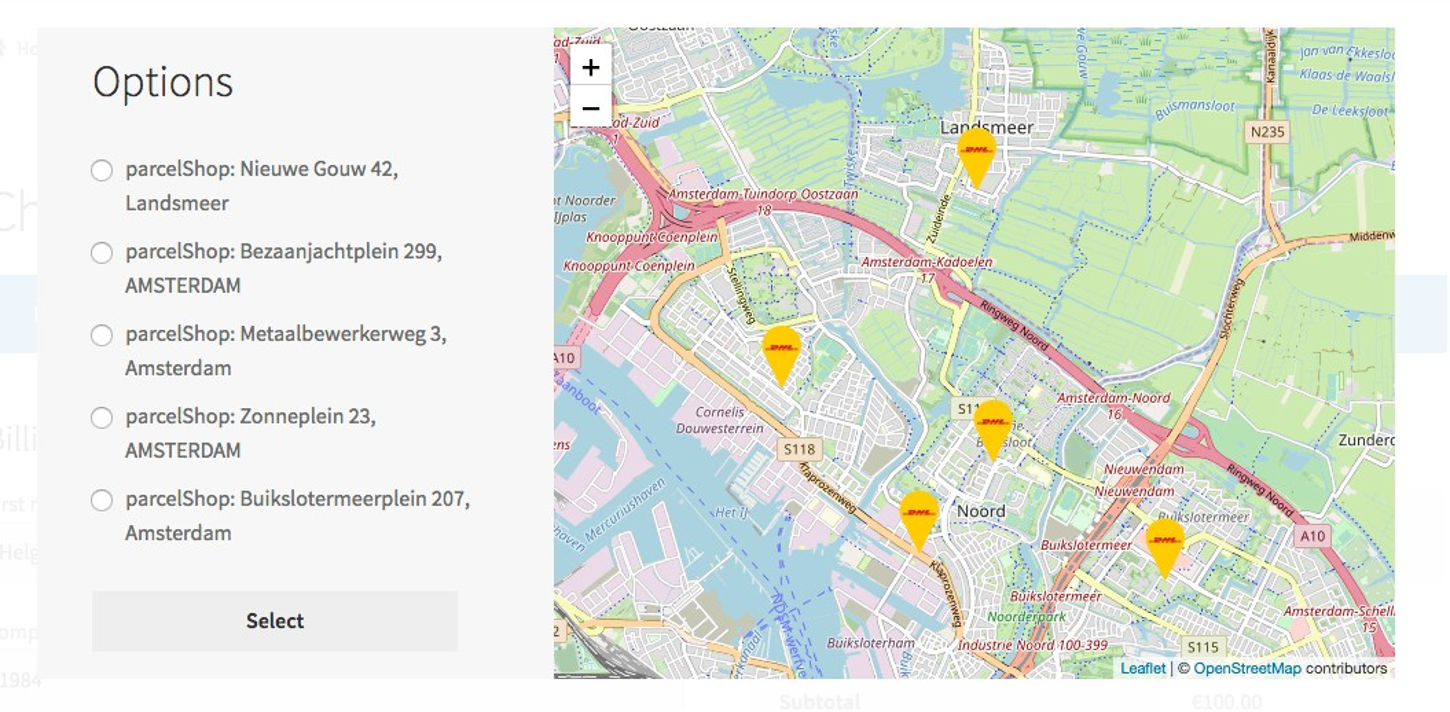
Pedidos de exportación
En caso de que quiera exportar pedidos para crear etiquetas de envío, le ofrecemos dos opciones para hacerlo:
Export preset order statuses: Haga clic en esta opción para exportar todos los pedidos que no hayan sido exportados antes y que tengan un estado de pedido que haya configurado en los ajustes del plugin después de “Exportar todo”;
Export selected orders: Haga clic en esta opción para enviar cualquier pedido seleccionado, independientemente de su estado. Esto le permite reexportar los pedidos si los elimina en la plataforma. Si intenta reexportar un pedido que ya está en la plataforma, será rechazado, basándose en un número de pedido existente.

Actualización de los transportistas en el plugin
Si en algún momento quieres añadir más compañías a tu contrato. Pide a tu contacto en Shiptimize o a través de Soporte que te avise cuando estén activos en la app.
A continuación, vaya a la configuración y guarde los ajustes. Cada vez que hagas esto, el plugin preguntará a la aplicación qué información hay y actualizará la caché del plugin.